Inhaltsverzeichnis
Vorwort
VSCode ist ein benutzerfreundlicher Open-Source-Editor. Einer seiner guten Rufquellen ist, dass er über viele Plug-Ins verfügt, die leichtgewichtig und äußerst skalierbar sind, um verschiedene Funktionen zu erreichen. Er kann einfach und multifunktional integriert werden. Dokumente bearbeiten in mehreren Formaten, und C/C++ stellt natürlich keine Ausnahme dar. Die von VS-Code bereitgestellten C/C++-Erweiterungstools enthalten keine Compiler oder Debugger. Sie müssen diese Tools also selbst installieren.
- Verwendung von mingw-w64
mingw-w64 1 ist eine vollständige und kompakte Entwicklungsumgebung, die Windows-Betriebssysteme unterstützt. Tatsächlich wurde der klassische Open-Source-C-Sprachcompiler GCC auf die Windows-Plattform portiert. Einige bekannte Open-Source-IDEs kapseln eigentlich nur MinGW-w64, sodass es über eine benutzerfreundliche grafische Oberfläche verfügt und die Bedienung vereinfacht, aber der interne Kern ist immer noch MinGW-w64
Zunächst benötigen Sie eine C/C++-Betriebsumgebung, die durch die Installation von Plug-Ins in VSCode erreicht werden kann. Die Plug-in-Schnittstelle finden Sie auf der linken Seite der Schnittstelle. Von oben nach unten sind Ressourcenmanager, Suche, Quellcodeverwaltung, Debuggen und Ausführen sowie Erweiterungs-Plug-Ins aufgeführt. Test:
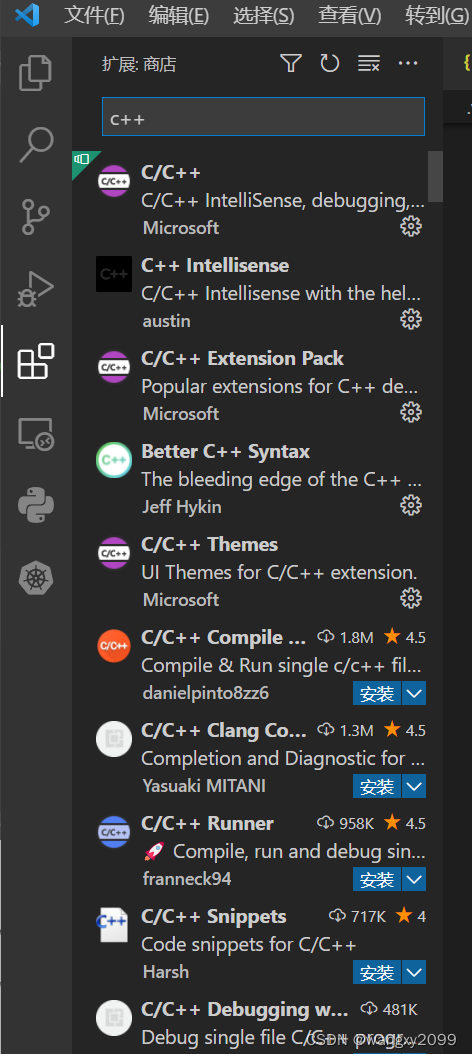
Geben Sie den entsprechenden Plug-In-Namen in das Suchfeld ein, um die Plug-In-Erweiterung „C/C++“ zu finden, und klicken Sie, um sie zu installieren. Wenn Sie Sinicization benötigen, können Sie außerdem nach dem „chinesischen“ Sinicization-Plug-In suchen, um es zu installieren.
Jetzt haben Sie eine Umgebung zum Ausführen von C/C++, aber bis zur Ausführung des Codes ist es noch ein weiter Weg.
Erstellen Sie zunächst einen neuen Ordner im Ressourcenmanager, klicken Sie mit der rechten Maustaste darauf und klicken Sie auf „Mit Code öffnen“ oder „Mit Code öffnen“. In der oberen rechten Ecke sehen wir den „Editor öffnen“ und den Ordner, den Sie geöffnet haben.

Schreiben Sie danach einfach ein Programm wie helloworld, drücken Sie F5, um es auszuführen. Wenn Sie auf die Standardoption zum Auswählen der Umgebung stoßen, wird automatisch eine Datei launch.json sowie ein neuer Ordner .vscode und launch.json angezeigt .
Klicken Sie dann mit der rechten Maustaste auf den Ordner .vscode, erstellen Sie eine neue Datei, nennen Sie sie „tasks.json“ und
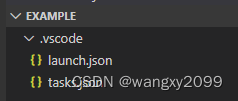
fügen Sie den folgenden Code in launch.json ein (überschreiben und ändern Sie den Originalcode. Wenn Sie Bedenken haben, können Sie den Originalcode auskommentieren und ein neues hinzufügen):
{
// 使用 IntelliSense 了解相关属性。
// 悬停以查看现有属性的描述。
// 欲了解更多信息,请访问: https://go.microsoft.com/fwlink/?linkid=830387
"version": "0.2.0",
"configurations": [
{
"name": "(gdb) Launch",
"type": "cppdbg",
"request": "launch",
"program": "${workspaceFolder}/${fileBasenameNoExtension}.exe", //要运行的文件
"args": [],
"stopAtEntry": false,
"cwd": "${workspaceFolder}",
"environment": [],
"externalConsole": true,
"MIMode": "gdb",
"miDebuggerPath": "C:\\MINGW\\mingw64\\bin\\gdb.exe",
"setupCommands": [
{
"description": "Enable pretty-printing for gdb",
"text": "-enable-pretty-printing",
"ignoreFailures": true
}
],
"preLaunchTask": "complie" // 调试会话开始前执行的任务,类似于Ant,这里为我们的编译任务
}
]
}
Es ist zu beachten, dass der Wert nach „miDebuggerPath“ in den Pfad geändert werden muss, in dem sich Ihre GDB befindet ( hier sollte der Pfad „\“ verwenden ).
Hier ist mein Weg:
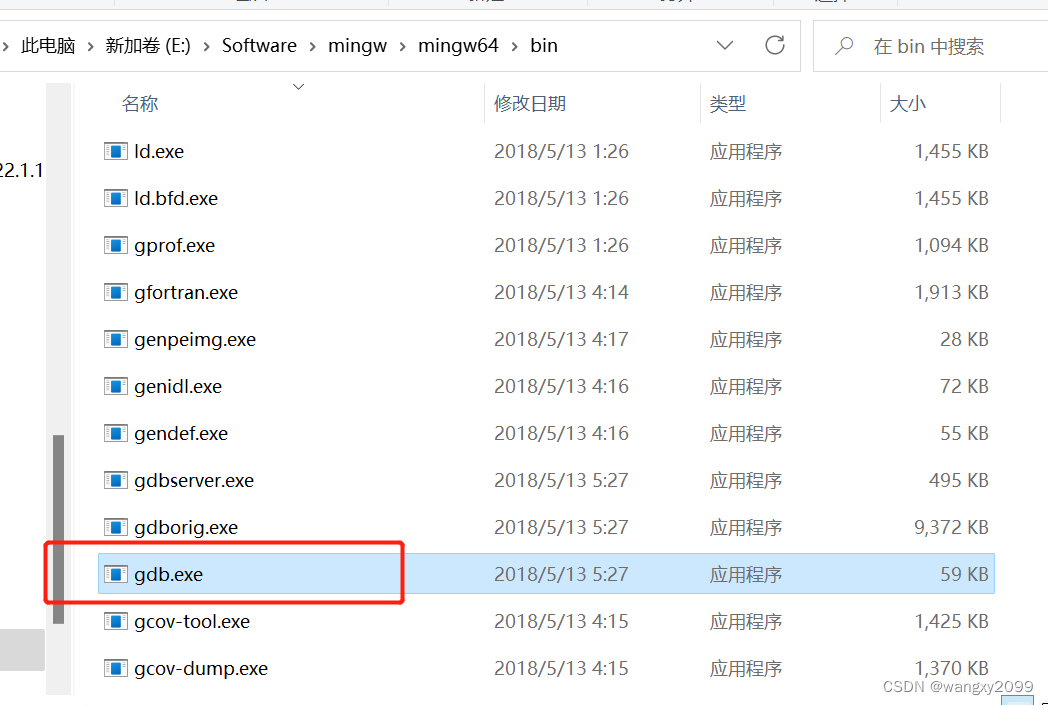
Mingw-w64-Installation
Einführung in MinGW
Der vollständige Name von MinGW lautet: Minimalist GNU unter Windows. Es portierte den klassischen Open-Source-C-Sprachcompiler GCC auf die Windows-Plattform und enthielt Win32API, sodass der Quellcode in ein ausführbares Programm kompiliert werden kann, das unter Windows ausgeführt werden kann.
Und Sie können auch einige Entwicklungstools unter der Linux-Plattform verwenden, über die Windows nicht verfügt.
In einem Satz: MinGW ist die Windows-Version von GCC .
Der Unterschied zwischen MinGW-w64 und MinGW
Der Unterschied zwischen MinGW-w64 und MinGW besteht darin, dass MinGW nur ausführbare 32-Bit-Programme kompilieren und generieren kann, während MinGW-w64 ausführbare 64-Bit- oder 32-Bit-Programme kompilieren und generieren kann.
Aus diesem Grund wurde MinGW durch MinGW-w64 ersetzt und die Aktualisierung von MinGW wurde bereits eingestellt. Der integrierte GCC stagniert bei Version 4.8.1, während der integrierte GCC von MinGW-w64 auf Version 8.1 aktualisiert wurde. 0.
MinGW-64 herunterladen
Dropdown-Menü zur Auswahl:
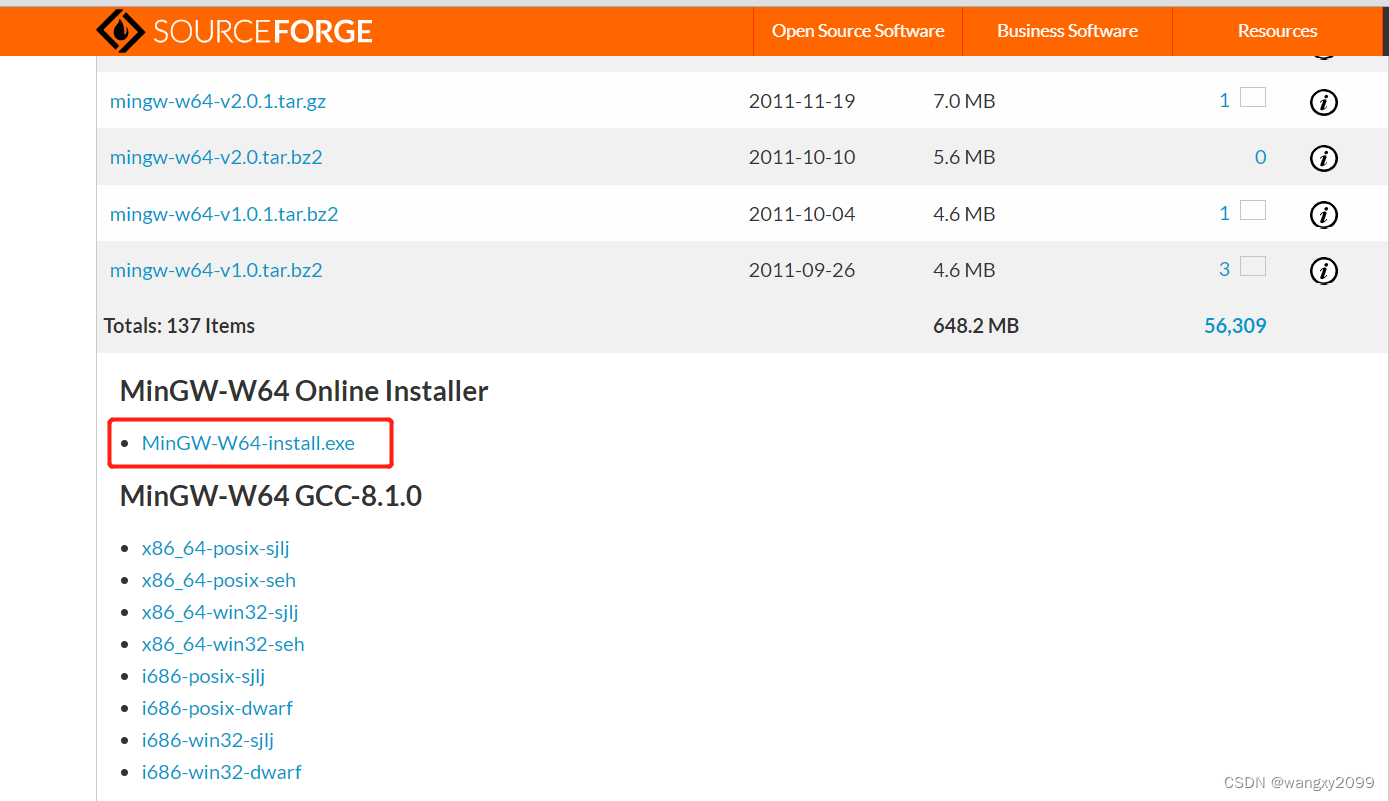
MinGW-w64-Installation
Schritt 1: Doppelklicken Sie auf MinGW-W64-install.exe
Schritt 2: Wählen Sie die Installationsinformationen aus
Version: Bezieht sich auf die Version von gcc. Wenn keine besonderen Anforderungen bestehen, wählen Sie im Allgemeinen die höchste Versionsnummer. Die höchste Version ist 8.1.0, einfach auswählen
Wählen Sie Standard
**Architektur:**Wenn das Computersystem 64-Bit ist, wählen Sie x86_64; wenn es sich um ein 32-Bit-System handelt, wählen Sie i686
Wählen Sie x86_64
**Threads:**Wenn es Windows ist, wählen Sie Win32, wenn es Linux, Unix, Mac OS und andere Betriebssysteme ist, wählen Sie Posix
wähle win32
Ausnahme : seh ist neu, aber sjlj ist alt. seh bietet eine bessere Leistung, unterstützt jedoch kein 32-Bit. sjlj hat eine gute Stabilität und unterstützt 32 Bit.
Es wird empfohlen, seh für das 64-Bit-Betriebssystem zu wählen
wähle seh
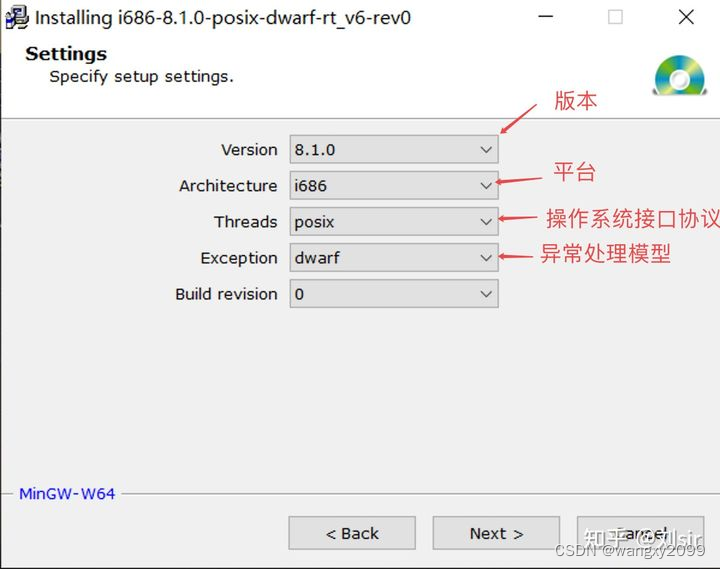
Der dritte Schritt: Die endgültige Auswahl ist wie folgt:
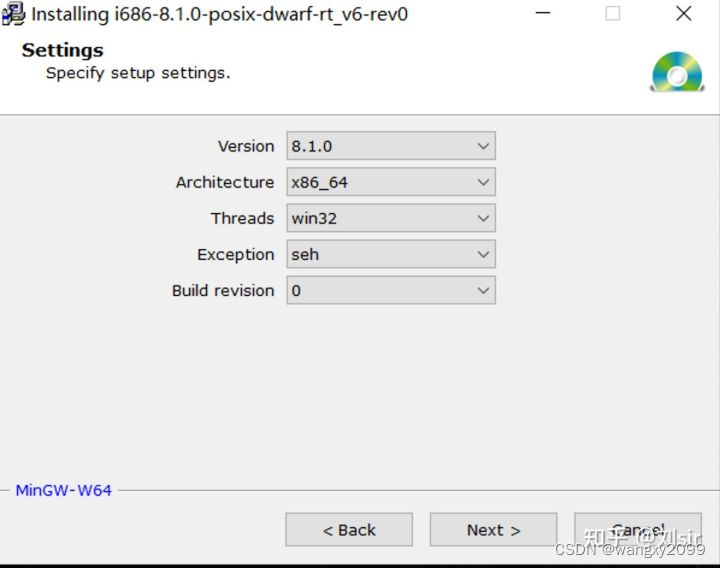
Der vierte Schritt: Fahren Sie einfach mit dem nächsten Schritt fort.
„Die Datei wurde falsch heruntergeladen!“ Fehlerlösung
Lösung:
Die Offline-Installationslösung lautet wie folgt:
- Installieren Sie MinWG-w64 offline.
Öffnen Sie die offizielle Website und wählen Sie die benötigte Version aus:
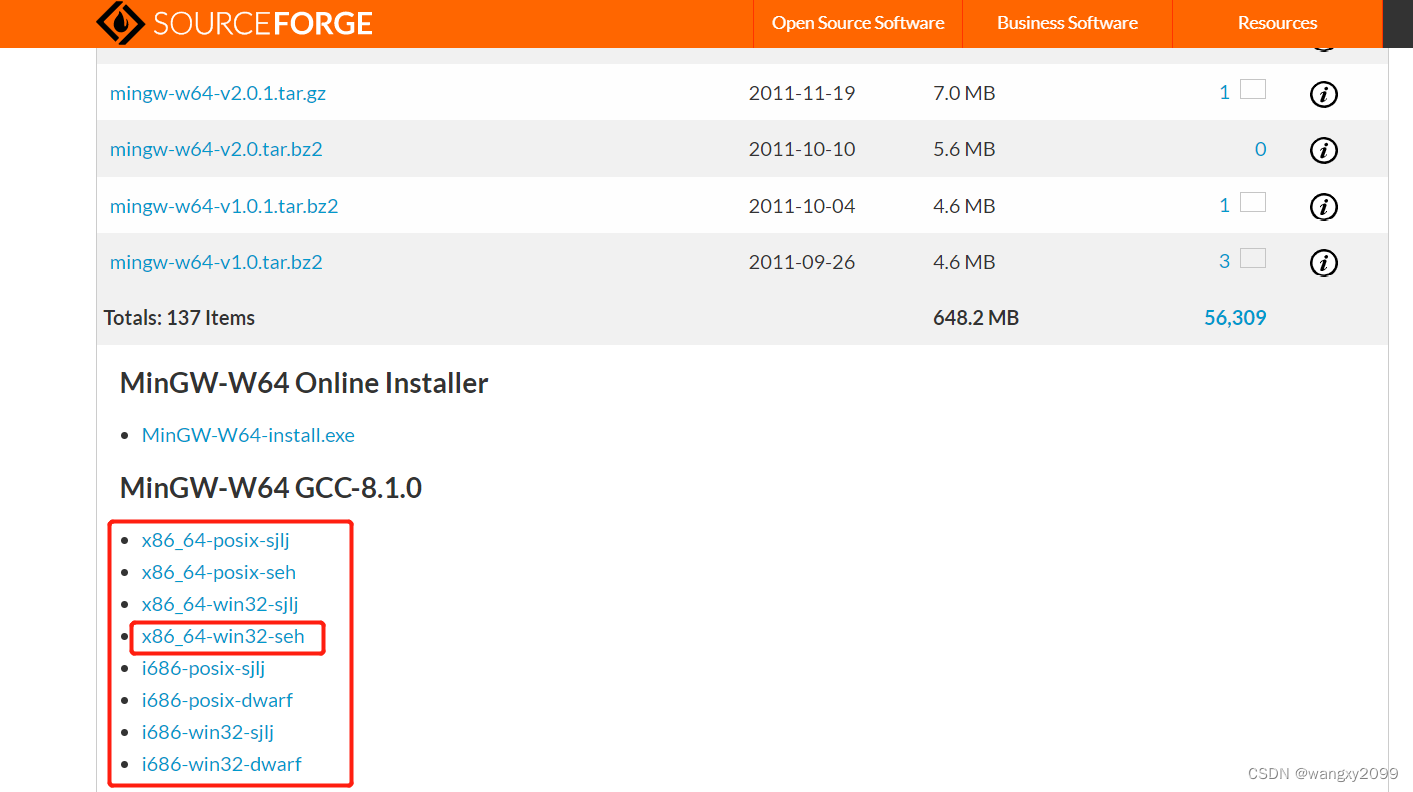
Extrahieren Sie sie nach dem Herunterladen in ein beliebiges Verzeichnis (der Pfad sollte kein Chinesisch enthalten):
- Fügen Sie /bin nach der Systemumgebungsvariablen hinzu
Öffnen Sie den Pfad der Systemvariablen: 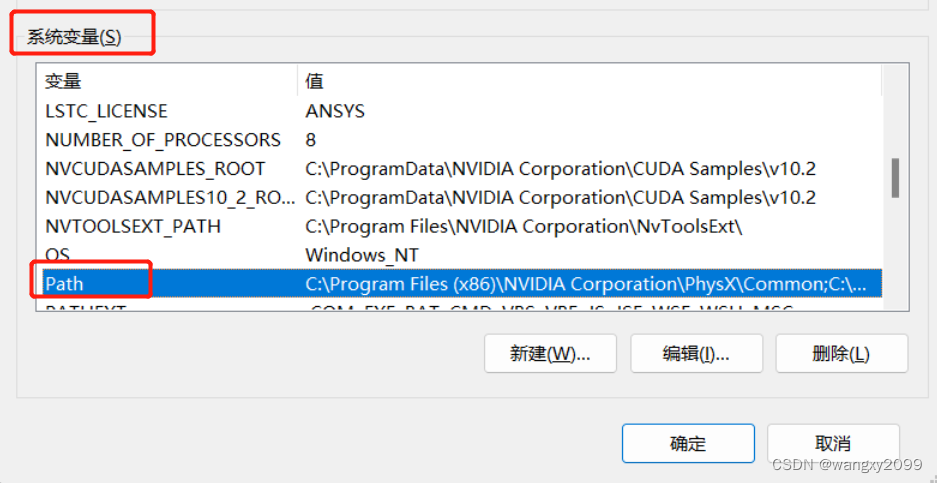
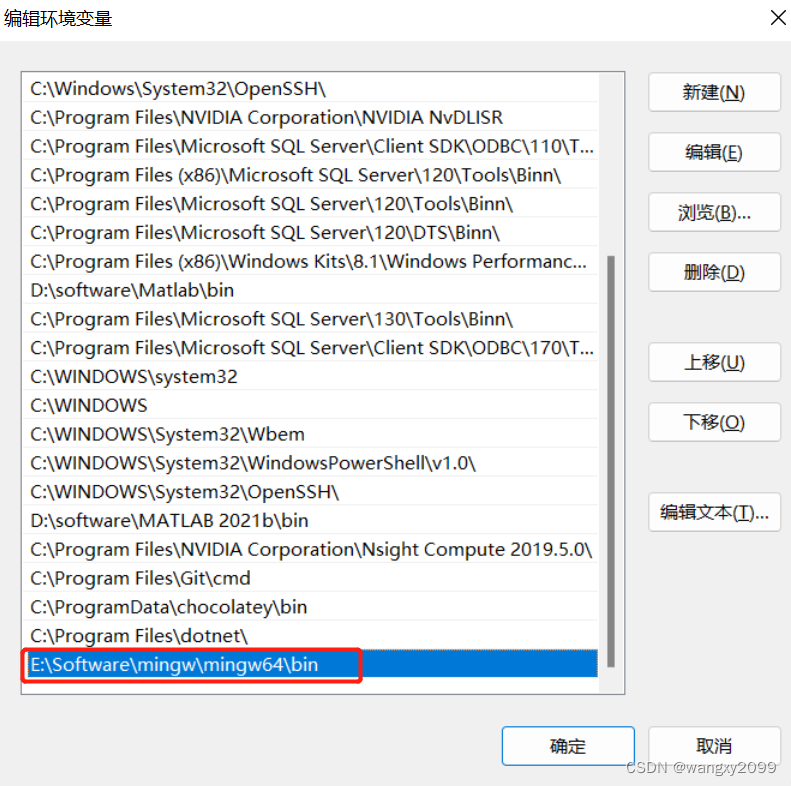
Kopieren Sie die Adresse des bin-Ordners von MinGW-w64 in den neu hinzugefügten leeren Variablenspeicherort, um die Konfiguration von MinGW-w64 abzuschließen. 5 Überprüfen Sie, ob die Installation erfolgreich ist. Öffnen Sie das
cmd
-Fenster und geben Sie gcc ein. v und drücken Sie die Eingabetaste, wie in der folgenden Abbildung gezeigt. Die Installation ist erfolgreich.
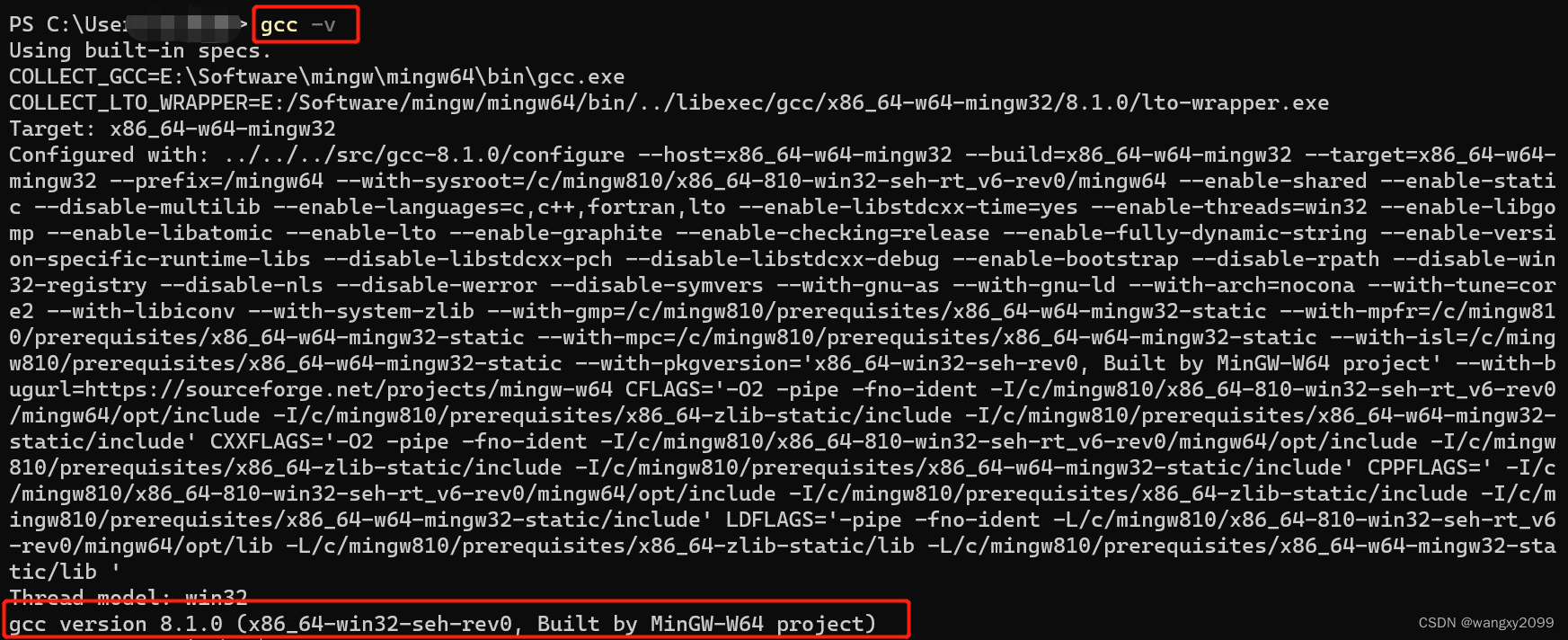
Bisher wurden alle Grundkonfigurationen abgeschlossen.
Fügen Sie den folgenden Code in task.json ein (kommentieren Sie das Original erneut aus, wenn Sie sich nicht sicher sind):
{
"version": "2.0.0",
"tasks": [
{
"label": "complie",
"type": "shell",
"command": "g++",
"args": [
"-g",
"${fileBasename}",
"-o",
"${fileBasenameNoExtension}.exe"
],
"presentation": {
"reveal": "silent"
},
"problemMatcher": "$msCompile"
}
]
}
Erstellen Sie ein neues C++-Programm mit dem Suffix cpp:
#include <iostream>
using namespace std;
int main()
{
cout << "Hello, world!" << endl;
return 0;
}
Drücken Sie anschließend F5, um das Programm auszuführen. Beim ersten Mal müssen Sie möglicherweise eine Weile warten oder es erneut ausführen.
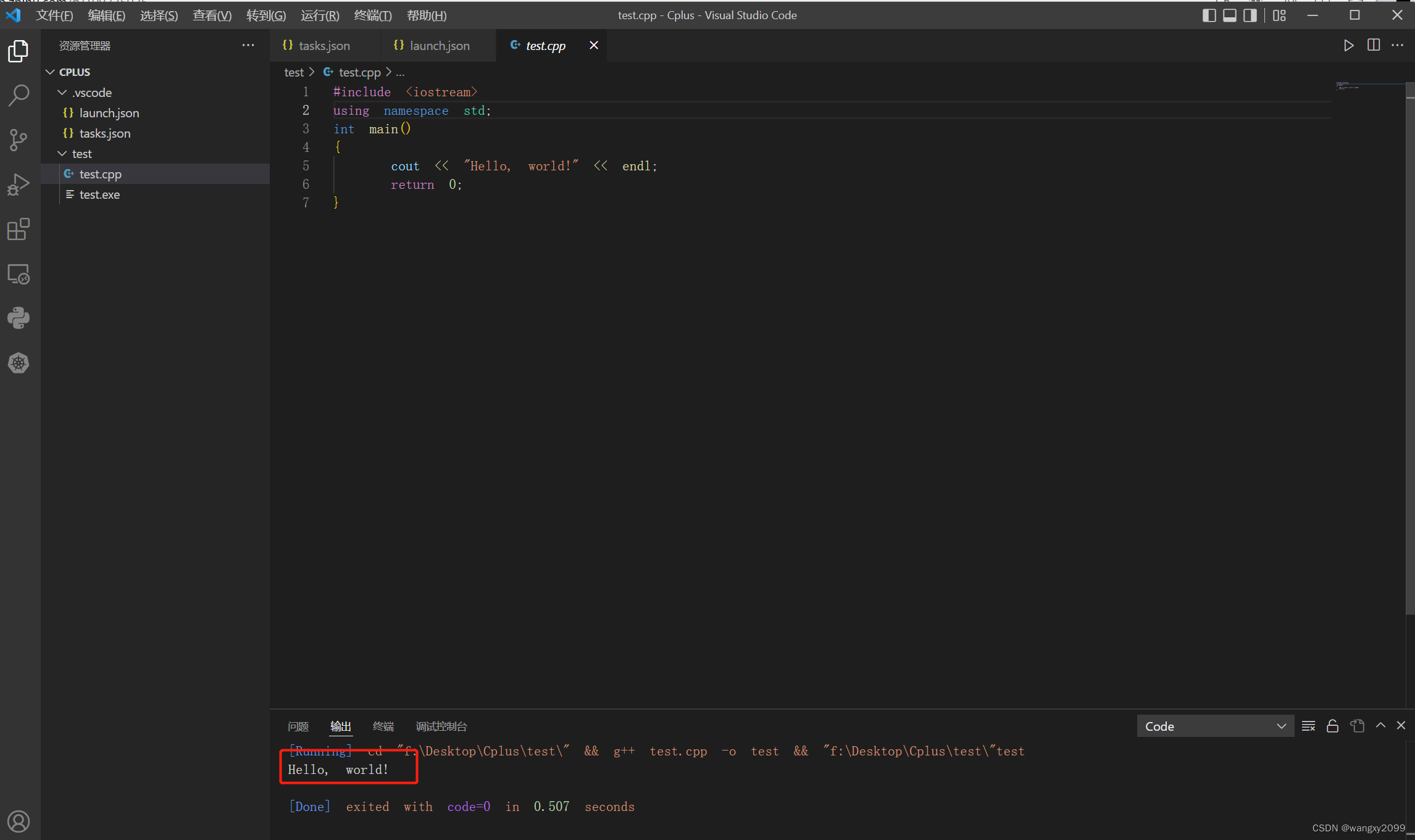
Erfolgreich ausgeführt!